갤럭시 위젯 꾸미기 디데이 추가 잠금화면 설정 방법, 클릭 한번으로 빠르게!
아정당
2025.01.01 업데이트
조회1,780
스크랩0
안녕하십니까!
갤럭시는 홈, 잠금 화면에 다양한 위젯을 추가할 수 있습니다!
현재 날씨, 디데이는 물론 빠른 실행 기능까지 위젯으로 설정할 수 있어서 편리해요!
바로 갤럭시 위젯 꾸미기, 디데이 추가, 잠금화면 설정 방법에 대해 알아보도록 해요!
목차
갤럭시 위젯 꾸미기
갤럭시 디데이 위젯 추가하기
갤럭시 잠금화면 위젯 설정 방법
갤럭시 위젯 꾸미기
먼저 홈 화면을 위젯으로 꾸미는 방법이에요.

홈 화면 빈 공간을 길게 눌러줘요!
그럼 편집 화면으로 이동하게 됩니다.
아래 위젯 버튼을 눌러줘요!

위젯은 검색하거나 아래로 스크롤하여 찾으면 됩니다!
특정 항목 옆 화살표 버튼을 누르면 위젯 모양을 더 자세히 확인할 수 있어요!
원하는 위젯을 선택한 후 추가를 눌러줘요!

그럼 위와 같이 홈 화면에 추가되게 해요.
이번에는 갤러리 위젯을 추가해 봐요!
권한 팝업창이 뜨면 허용을 눌러주십시오!
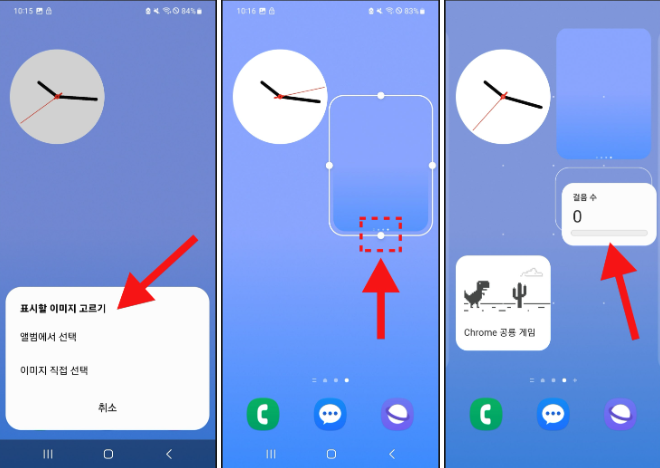
표시할 이미지를 어디서 고를지 선택해요!
✅ 앨범 : 선택한 앨범 이미지 전체를 돌아가며 표시
✅ 이미지 : 선택한 이미지만 단독 표시
참고로 위젯 주변의 점을 누른 채 드래그하면 크기를 조절할 수 있어요!
위젯을 눌러 드래그하면 위치를 옮길 수 있어요!

위젯을 길게 누르면 상단에 3가지 메뉴가 떠요!
설정을 누르면 배경 색상, 투명도를 조절할 수 있어요!

갤럭시 디데이 위젯 추가하기
이번에는 홈 화면에 디데이 위젯을 추가해 봐요!

먼저 캘린더 앱을 실행해요!
날짜를 선택한 다음 + 버튼을 눌러 일정을 추가해 주세요!

홈 화면으로 이동해 빈 공간을 길게 눌러줘요!
그런 다음 위젯 > 캘린더를 선택해요!
디데이 항목을 추가한 다음 위젯을 눌러주십시오!

검색 또는 아래로 스크롤하여 디데이로 설정하고 싶은 일정을 선택해요.
설정된 위젯을 누르면 캘린더 앱이 실행되며 해당 일정으로 이동해요.

갤럭시 잠금화면 위젯 설정 방법
마지막으로 잠금화면에 위젯을 추가해 봐요!

설정 앱 > 잠금화면으로 이동해요.
그런 다음 위젯 편집을 선택해주세요!

잠금화면에 표시하고 싶은 위젯을 활성화해요!
특정 위젯을 제일 먼저 표시하고 싶다면 순서 변경을 눌러 배치해요!
저는 날씨를 첫 순서로 변경한 후 모든 위젯을 활성화했어요!

이제 잠금화면을 확인해 봐요!
위젯이 바로 보이지 않아 당황스러울 수 있어요!
시계를 누르면 잠금화면 위젯을 확인할 수 있어요!
이상 갤럭시 위젯 꾸미기, 디데이 추가, 잠금화면 설정 방법을 알아봤어요!
잠깐!
인터넷TV, 가전렌탈, 휴대폰 지원금 절대 받지마세요.
아래 조건을 꼭 확인해보세요!




24년 통신사 최신정보, 놓치면 못 받는 혜택📢
갤럭시,위젯,꾸미기,디데이,추가,잠금화면,편집,화면,화살표,스크롤,갤러리,설정,앨범,이미지,시계,투명도,활성화,방법 클릭,해결




 셀프 바로가입
셀프 바로가입 실시간 카톡 상담
실시간 카톡 상담